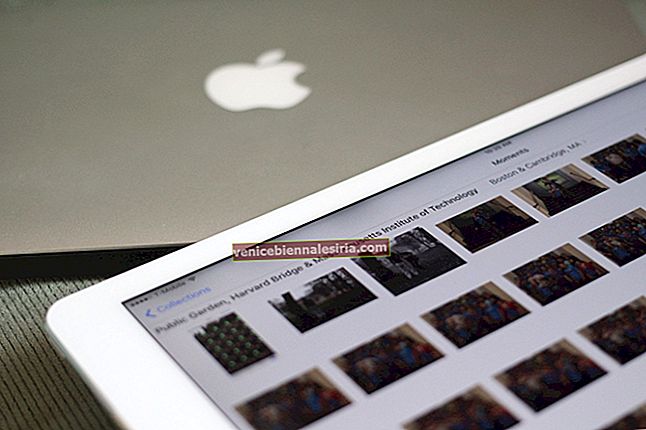Kablosuz Klavye, İzleme Dörtgeni veya Magic Mouse gibi Bluetooth cihazınız rastgele Mac ile bağlantısı kesiliyor ve sık sık radardan çıkıyor mu? Merak etmeyin. Çoğumuzun bir noktada karşılaştığı bir şey.
Bluetooth aygıtlarının Mac'inizle tekrar tekrar bağlantısının kesilmesinin birden fazla nedeni olabilir. Örneğin, partinizi bozabilecek oldukça zayıf sinyal gücü, zayıf piller veya bazı küçük teknik aksaklıklar olabilir. Bu can sıkıcı sorunu hemen çözmek için bu hızlı çözümleri deneyin!
Not: Bu çözümleri denemeden önce, kablolu fare ve klavyeyi yanınızda bulundurduğunuzdan emin olun - sadece tüm uygulanabilir hileler arasında biraz kolayca gezinmek için; özellikle iMac ve Mac Mini kullanıyorsanız.
Mac'te Rastgele Kesilen Fare, İzleme Dörtgeni ve Klavye Nasıl Onarılır
1.Çözüm: Bluetooth Aygıtlarının Şarj Edildiğinden Emin Olun
Çoğu zaman, Bluetooth aygıtlarımın gücü azaldığında Mac ile olan bağlantılarının art arda kesildiğini gördüm. Yeterince şarj olmadıklarında düzgün çalışmıyor gibi görünüyorlar. Bluetooth cihazları şarj edildikten sonra işlevleri normale döner. Bu nedenle, cihazın düzgün çalışmaya devam etmesi için gereken güce sahip olduğundan emin olun.
Pil seviyesini kontrol etmek için Bluetooth menüsüne tıklayın, cihazınızı seçin. Şimdi, cihazın kalan pil seviyesini göreceksiniz.
2.Çözüm: Bluetooth Aygıtlarını Kapatın / Açın
Bazı durumlarda, bu sorunu yalnızca cihazları kapatıp açarak çözebilirim. Bu nedenle, kablosuz cihazınızı kapatın, bir süre bırakın ve ardından açın. Yeşil ışık sönene kadar güç düğmesini basılı tutmanız yeterlidir. Ardından, açmak için güç düğmesine tekrar basın.
3. Çözüm. Bluetooth'u Kapatın / Açın, Cihazın Bağlantısını Kesip Tekrar Bağlayın
Bluetooth menüsüne tıklayın ve cihazınızı seçin ve Bağlantıyı Kes'e tıklayın. Ayrıca menüde Bluetooth'u Kapat seçeneğini göreceksiniz, kapatmak için üzerine tıklayın.
 Ardından, Apple menüsüne tıklayın ve Yeniden Başlat'ı seçin.
Ardından, Apple menüsüne tıklayın ve Yeniden Başlat'ı seçin.

Bilgisayar yeniden başlatıldığında, Bluetooth'u açın ve cihazı tekrar bağlayın.
4.Çözüm: Aygıt Profilini Silin ve Yeniden Ekleyin
Cihaz hala işarete kadar çalışmıyorsa, sıfırdan başlayın. Profilini silin ve yeniden ekleyin. Bluetooth menüsüne tıklayın ve Bluetooth Tercihlerini Aç'ı seçin.
 Alternatif olarak, Apple Menüsü → Sistem Tercihleri → Bluetooth'a tıklayabilirsiniz.
Alternatif olarak, Apple Menüsü → Sistem Tercihleri → Bluetooth'a tıklayabilirsiniz.
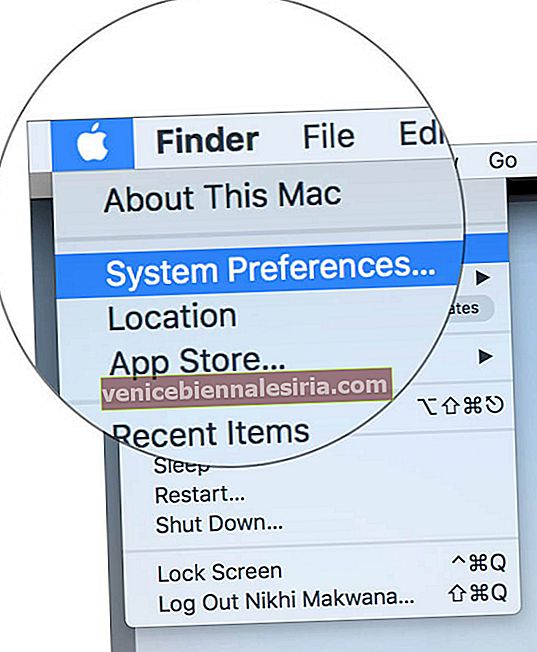
Şimdi, silmek istediğiniz cihazın yanındaki "X" işaretine tıklayın ve açılır pencerede Kaldır'a tıklayarak onaylayın.

 Şimdi cihazı tekrar ekleyin.
Şimdi cihazı tekrar ekleyin.
5.Çözüm: Sinyal Gücünü Kontrol Edin / Pili Değiştirin
Cihazınızın sinyal gücünü kontrol edin. Bunu yapmak için, Klavyenizdeki Bluetooth düğmesine + Seçenek Tuşuna tıklayın ve cihazınızı seçin. Sinyal gücünü görüntülemek için RSSI'ye bakın. Sayı ne kadar düşükse sinyal o kadar iyidir. Örneğin, -20 çok güçlü bir sinyal olarak kabul edilir. 50'nin üzerindeki herhangi bir şey, işarete bağlı olarak kabul edilmez.

Sinyal gücü iyi değilse, cihazın pilini değiştirmeniz gerekir. Zayıf sinyal gücü, cihazın oldukça yavaş çalışmasına neden olur.
6.Çözüm: Biraz Ek Kalınlık Ekleyin
Magic Mouse'un bu tekrarlanan bağlantı kesilme sorununu düzeltmek için deneyebileceğiniz birkaç yararlı numara var.
- Pilleri Bluetooth aygıtınızdan çıkarın, küçük bir alüminyum folyoyu (yaklaşık inç kare boyutunda) kesin ve ardından pilin negatif kutbunun etrafına sarın. Ardından, pili cihaza takın.
- Diğer numara, farenin pil kapağını çıkarmak, ardından dikdörtgene (yaklaşık 1 inç x inç) küçük bir kağıt parçası kesip pillerin üzerine koymaktır. Ardından pil kapağını tekrar takın
- Bu ekstra kalınlığın eklenmesinin yararı, batarya ile yaylı temas arasında bir miktar kuvvet sağlamasıdır, bu da daha iyi bağlantı ve sinyal gücü ile sonuçlanabilir.
7. Çözüm: Mac'inizi Güncelleyin
Çoğu zaman, yalnızca bilgisayarınızı güncelleyerek bir dizi sorunu çözebilirsiniz. Mac'iniz için herhangi bir güncelleme olup olmadığına bakın (App Store → Güncellemeler'e gidin). Varsa, en son sürüme güncellediğinizden emin olun.

Alt çizgi
Eminim bu denenmiş ve test edilmiş çözümler bu sorunu çözmenize yardımcı olacaktır. Çoğumuzun bir noktada karşılaştığı ortak bir problem olduğu için üstesinden gelmesi çok zor olmamalı.
Her ihtimale karşı, sizin için işe yaramazlar ve sorun devam ederse, yardım için Apple ile iletişime geçebilirsiniz.
"Bilgisayar / iTunes tanımıyor" sorununun nasıl düzeltileceği, yavaş çalışan Mac'in nasıl düzeltileceği ve Mac'te Wi-Fi sorununun nasıl düzeltileceği gibi bu yararlı gönderilere göz atmak isteyebilirsiniz.


![İPad'de Çoklu Görev Nasıl Yapılır: Nihai Kılavuz [2021]](https://pic.venicebiennalesiria.com/wp-content/uploads/blog/1546/150Q8XB72Bpic.jpg)